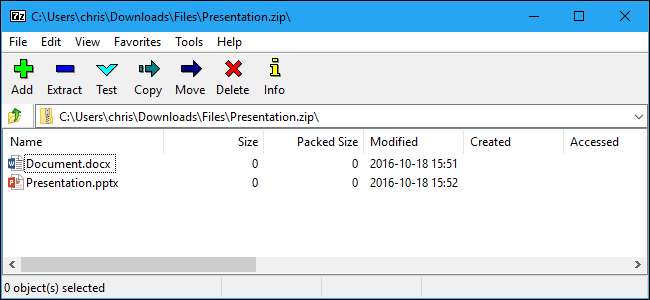
एक संग्रह निकालने या कुछ फ़ाइलों को संपीड़ित करने की आवश्यकता है? WinZip और WinRAR जैसे बड़े नाम वाले कार्यक्रमों से बचें, जो नाग और विज्ञापनों से भरे होते हैं। विंडोज के आधुनिक संस्करणों में ज़िप फ़ाइलों के लिए एकीकृत समर्थन है, और कुछ भी मुफ्त, खुले स्रोत के साथ सबसे अच्छा प्रबंधित है 7-Zip .
बेसिक जिप फाइलों के लिए: विंडोज हैंडल सब कुछ
सम्बंधित: सब कुछ आप ज़िप फ़ाइलों के बारे में पता करने की आवश्यकता है
इसे सरल रखें! एक अच्छा मौका है कि आपको किसी भी फ़ाइल संग्रह कार्यक्रम को स्थापित करने की आवश्यकता नहीं है।
आप ऐसा कर सकते हैं एक ज़िप फ़ाइल बनाएँ कुछ भी डाउनलोड किए बिना फ़ाइल एक्सप्लोरर के भीतर से। ऐसा करने के लिए, एक या अधिक फ़ाइलों या फ़ोल्डरों का चयन करें। उन्हें राइट-क्लिक करें और Send To> Compressed (Zipped) Folder चुनें।
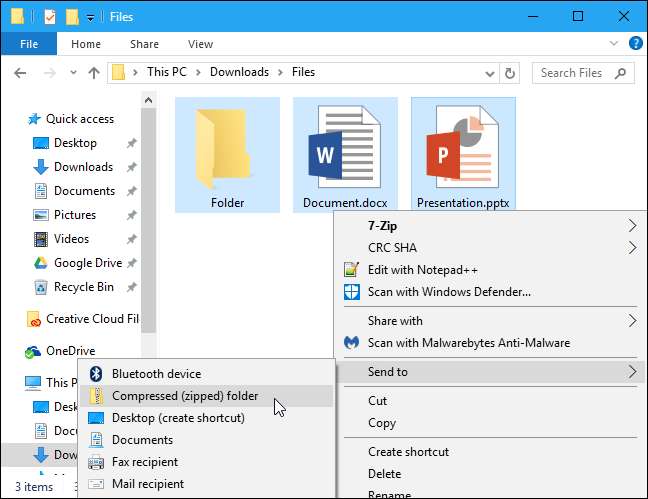
यह मूल फ़ाइलों को नहीं मिटाता है। ऐसा करने के बाद, आप अपनी मूल फ़ाइलों और .zip फ़ाइल दोनों के साथ समाप्त हो जाएंगे, जिसमें उन फ़ाइलों की एक प्रति शामिल है। अधिक फ़ाइलें जोड़ना चाहते हैं? बस आपके द्वारा बनाई गई ज़िप फ़ाइल पर उन्हें खींचें और छोड़ें।
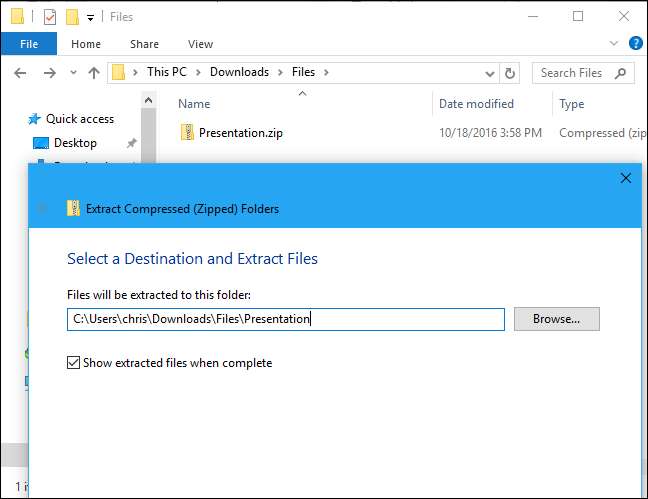
Windows आपके द्वारा डाउनलोड की जाने वाली .zip फ़ाइलों के साथ भी काम कर सकता है। इसकी सामग्री देखने के लिए बस .zip फ़ाइल पर डबल-क्लिक करें। फिर आप कॉपी और पेस्ट कर सकते हैं या अपने पीसी पर फ़ाइलों को कहीं भी खींच और छोड़ सकते हैं।
संपूर्ण ज़िप फ़ाइल निकालने के लिए, इसे राइट-क्लिक करें और "सभी निकालें" चुनें। डिफ़ॉल्ट रूप से, विंडोज मौजूदा फ़ोल्डर में संग्रह के नाम के साथ एक नया फ़ोल्डर का चयन करता है, लेकिन आप एक और फ़ोल्डर चुन सकते हैं। "एक्सट्रैक्ट" पर क्लिक करें और विंडोज आपके लिए फ़ाइल की सामग्री को निकाल देगा।
अधिकांश सामानों के लिए, आपको इसकी आवश्यकता है।
अन्य सभी प्रकार के अभिलेखागार के लिए: 7-ज़िप

हर बार एक समय में, हालांकि, आप एक अलग संग्रह प्रारूप में आ सकते हैं, जैसे .rar, .7z, .tar.gz, या .tar.bz। यदि आपको इन प्रारूपों में अभिलेखों को निकालने (या बनाने) की आवश्यकता है, तो आपको दूसरे अनुप्रयोग की आवश्यकता होगी। यदि आप उन्नत सुविधाओं का उपयोग करना चाहते हैं, तो आपको एक और एप्लिकेशन की भी आवश्यकता होगी एन्क्रिप्शन के साथ एक संग्रह फ़ाइल को पासवर्ड से सुरक्षित करना .
सम्बंधित: एन्क्रिप्शन के साथ फाइल और फोल्डर को कैसे सुरक्षित रखें
यदि आपको विंडोज से अधिक की आवश्यकता है, तो हम अनुशंसा करते हैं 7-Zip । 7-ज़िप विंडोज के लिए एक फ्री, ओपन-सोर्स, शक्तिशाली आर्काइविंग टूल है। इसका अपना 7z प्रारूप शानदार है, लेकिन यह RAR, ZIP, GZIP, BZIP2, DMG और ISO सहित अन्य लोकप्रिय प्रारूपों का भी समर्थन करता है।
आपके द्वारा 7-ज़िप स्थापित करने के बाद, आप फ़ाइल एक्सप्लोरर में संग्रह फ़ाइलों को राइट-क्लिक कर सकते हैं और 7-ज़िप> एक्सट्रैक्ट्स जैसे विकल्प का उपयोग कर सकते हैं या 7-ज़िप> अपने फाइल मैनेजर से अभिलेखागार को निकालने या बनाने के लिए पुरालेख में जोड़ें।
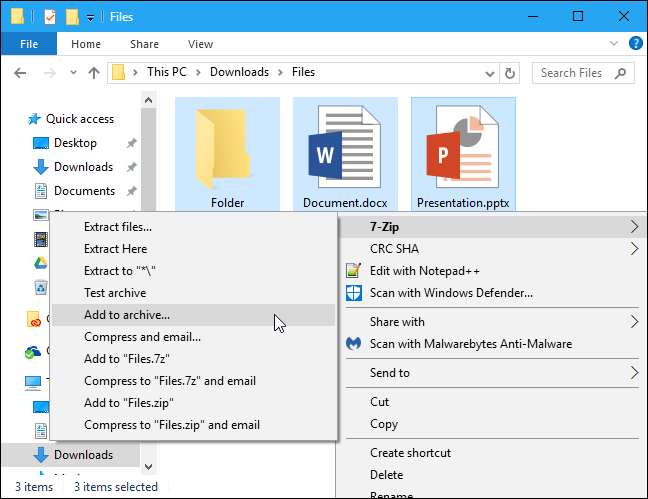
सम्बंधित: बेंचमार्क: सर्वश्रेष्ठ फ़ाइल संपीड़न प्रारूप क्या है?
आप सीधे 7-ज़िप एप्लिकेशन भी खोल सकते हैं और इसका उपयोग ब्राउज़ करने, निकालने और अभिलेखागार बनाने के लिए कर सकते हैं।
"एड" बटन का उपयोग करके एक आर्काइव बनाते समय, या फ़ाइल मैनेजर में 7-ज़िप मेनू से, आपको कई और विकल्प मिलेंगे - संग्रह प्रारूप का एक विकल्प, एक संपीड़न स्तर (एक छोटी फ़ाइलों में एक उच्च स्तर का परिणाम) लेकिन फाइल बनाने और बाद में सीपीयू संसाधनों में अधिक समय लगता है), और एक एन्क्रिप्शन पासवर्ड। AES-256 एन्क्रिप्शन का चयन करें और आपकी फ़ाइलों को आपके द्वारा चुने गए पासफ़्रेज़ के साथ एन्क्रिप्ट किया जाएगा। जो कोई भी फ़ाइल तक पहुंच प्राप्त करता है, उसे इसे अनलॉक करने के लिए पासफ़्रेज़ की आवश्यकता होगी, या वे आपकी फ़ाइलों को देखने में सक्षम नहीं होंगे।
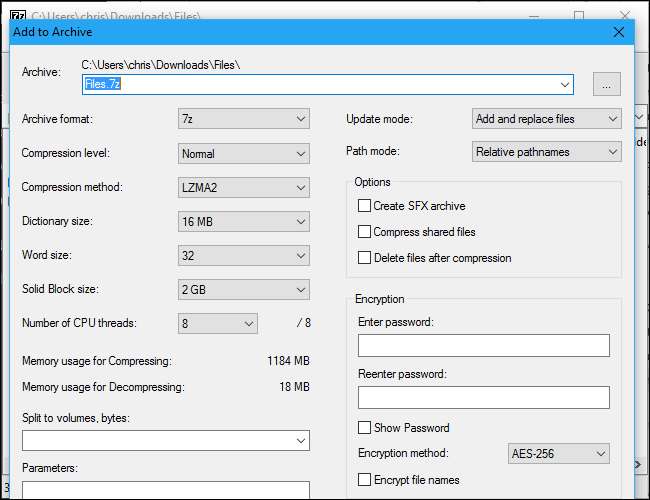
7-जिप वास्तव में है किसी भी फ़ाइल संग्रह कार्यक्रम से बाहर सर्वश्रेष्ठ संपीड़न , भी। अपने स्वयं के 7z प्रारूप का चयन करें और आप अन्य संग्रह प्रारूपों के साथ छोटी फ़ाइलों को देखेंगे।
सम्बंधित: 7-ज़िप के अग्ली आइकनों को बेहतर-दिखने वाले लोगों के साथ कैसे बदलें
यह निश्चित रूप से सबसे सुंदर आवेदन नहीं है। यह कार्यात्मक और नंगे हैं, लेकिन डिफ़ॉल्ट आइकन कुछ पॉलिश का उपयोग कर सकते हैं। अगर आप इसे बेहतर बनाना चाहते हैं, 7-ज़िप थीम प्रबंधक का उपयोग करें अपनी पसंद के बेहतर दिखने वाले लोगों के साथ इसके आइकन बदलने के लिए।
कुछ और सुविधाओं के साथ एक Prettier इंटरफ़ेस: PeaZip
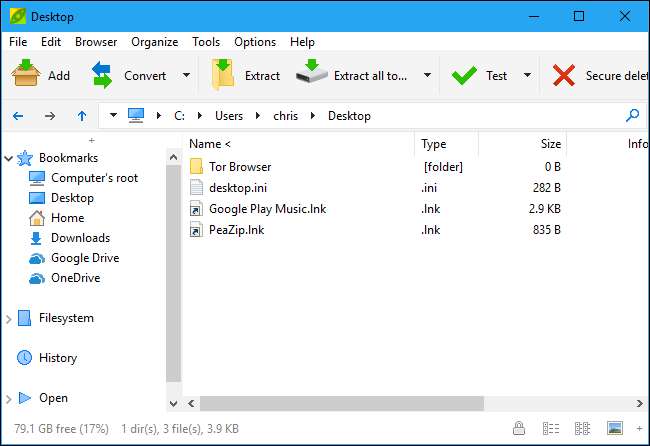
यदि आप एक इंटरफ़ेस चाहते हैं जो डिफ़ॉल्ट रूप से अच्छा लग रहा है, तो प्रयास करें PeaZip , विंडोज के लिए एक और पूरी तरह से स्वतंत्र और ओपन-सोर्स फ़ाइल संग्रह कार्यक्रम।
PeaZip में एक अच्छा दिखने वाला इंटरफ़ेस है और कुछ सुविधाओं में 7-ज़िप नहीं है, जैसे कि फ़ाइल हैश को सत्यापित करने की क्षमता (फ़ाइल को दूषित नहीं करना सुनिश्चित करता है) और सुरक्षित रूप से उन्हें हटा दें । हालांकि औसत उपयोगकर्ता के लिए यह बेहतर विकल्प नहीं है। पीजिप अधिक विकल्पों में पैक करता है, जिसकी औसत व्यक्ति को जरूरत नहीं है, इसलिए यह थोड़ा अधिक भ्रमित हो सकता है।
महंगे एप्लिकेशन जो आपको नाग देंगे: विनज़िप और विनर
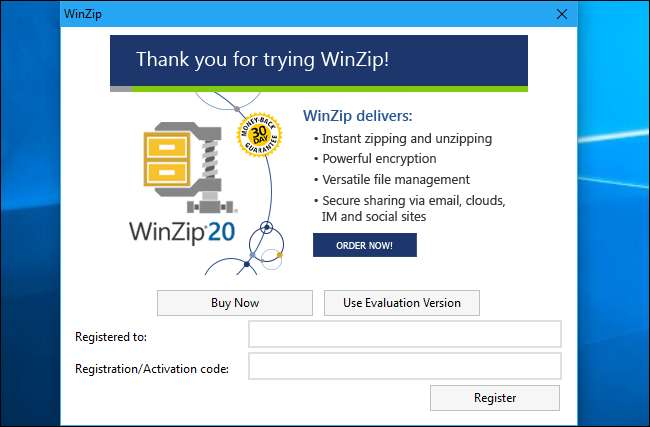
आपको जरूरत नहीं है WinZip ज़िप फ़ाइलों या के साथ काम करने के लिए WinRAR RAR फ़ाइलों के साथ काम करने के लिए। ज्यादातर मामलों में, हम उनसे दूर रहने की सलाह देते हैं।
WinZip और WinRAR दोनों व्यावसायिक अनुप्रयोग हैं। WinZip $ 29.95 है और WinRAR $ 29 है। अब, हम ठोस सॉफ़्टवेयर के लिए भुगतान करने का विरोध नहीं कर रहे हैं, जो मुफ्त में उपलब्ध की तुलना में अधिक प्रभावी ढंग से एक आवश्यकता को पूरा करता है - लेकिन ये अनुप्रयोग सिर्फ अनावश्यक हैं। वे 7-ज़िप की तुलना में थोड़ा प्रिटियर दिख सकते हैं, लेकिन यह सभी लोगों को ध्यान रहेगा।
WinRAR में एक विशेष सुविधा है जो कुछ लोग चाहते हैं: क्षतिग्रस्त या अपूर्ण मल्टी-पार्ट RAR अभिलेखागार के साथ मरम्मत और अधिक आसानी से काम करने की क्षमता। यदि आप बहु-भाग RAR अभिलेखागार डाउनलोड कर रहे हैं तो यह सुविधाजनक हो सकता है यूज़नेट , उदाहरण के लिए। हम इस समय किसी विशेष विशेषता के बारे में नहीं जानते हैं जो कि WinZip के लिए अद्वितीय है।
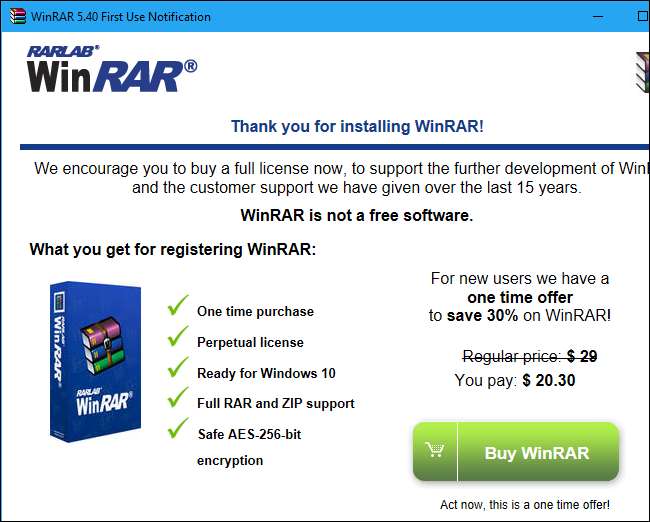
WinZip और WinRAR नि: शुल्क परीक्षण प्रदान करते हैं, इसलिए उन्हें डाउनलोड करना और उनका उपयोग करना शुरू करना आसान होगा। लेकिन WinZip और WinRAR दोनों आपको अप्रिय खिड़कियों से भुगतान करने के लिए तैयार करेंगे जो कि जब भी आप आवेदन शुरू करते हैं, तब दिखाई देते हैं। यदि आप केवल संग्रह फ़ाइलें निकालना और बनाना चाहते हैं तो यह इसके लायक नहीं है।







